Hata mesajını düzeltin: Java Platform SE İkili çalışmayı durdurdu
Miscellanea / / August 05, 2021
Güncel olmayan bir Grafik Sürücüsü kullandığınızda Java Platform SE Binary çalışmayı durdurdu hata mesajı çıkıyor. Windows'unuzda Java tabanlı uygulamaları çalıştırmak için gerekli Java platformu araçlarını kurduğunuzu varsayalım. O halde, Ekran kartı sürücüleriniz güncellenene kadar herhangi bir problem yaşamazsınız.
Bunun nedeni, Java kitaplığınızdaki bozuk bir dosya da olabilir, bu durumda, bozuk dosyaları düzeltmek için Java araçlarınızı yeniden yükleyebilirsiniz. Diğer tüm hizmetlerin çok fazla GPU ve CPU kullanımı alması da mümkündür. Bu nedenle, Java çalışamaz ve hata ortaya çıkar.

İçindekiler
-
1 Hata mesajını düzeltin: Java Platform SE İkili çalışmayı durdurdu
- 1.1 1.Çözüm: GPU Sürücülerini Güncelleme
- 1.2 2.Çözüm: Java İle İlgili Tüm Uygulamaları Yeniden Yükleme
- 1.3 3. Çözüm: Temiz Önyükleme Gerçekleştirme
- 2 Sonuç
Hata mesajını düzeltin: Java Platform SE İkili çalışmayı durdurdu
Java, Android uygulamaları ve çok daha fazlasını geliştirmek için hala popüler programlama dilidir. Muhtemelen Java programlamayla ilgilendiğiniz için bu makaleyi okuyorsunuz. Belki de, Windows'unuzda Java üzerinde çalışan bir programla ilgili bazı sorunlar yaşıyorsunuz. Bu belirli Java Platform SE İkili hatasını düzeltmek için birkaç çözüm var, sadece aşağıdaki çözümleri izleyin ve hatayı düzeltin.
1.Çözüm: GPU Sürücülerini Güncelleme
Java Platform SE İkili'nin çalışma hatasını durdurmasının en olası nedeni, kararsız veya eski bir Grafik sürücüsü kullanıyorsanız GPU sürücüsüdür. Daha sonra grafik sürücüsü ile Java ortamı arasında bir çakışma olacak ve hatayı alacaksınız.
Mevcut GPU sürücünüzü güncelleyerek sorun hızla çözülebilir. Ancak, kararsız bir GPU sürücüsü kullanıyorsanız, önceki sürüme geri dönmeniz önerilir. GPU sürücünüzü Windows Sürücü Yöneticisi aracılığıyla veya GPU'nun resmi uygulamasından güncelleyebilirsiniz.
Her üreticinin, sürücüsünü güncel tutan bir uygulaması vardır. Kullandığınız GPU'ya bağlı olarak uygulamayı indirin ve sürücünüzü güncelleyin.
NVIDIA Sürücüler
AMD Radeon Sürücüler
Intel Sürücüler
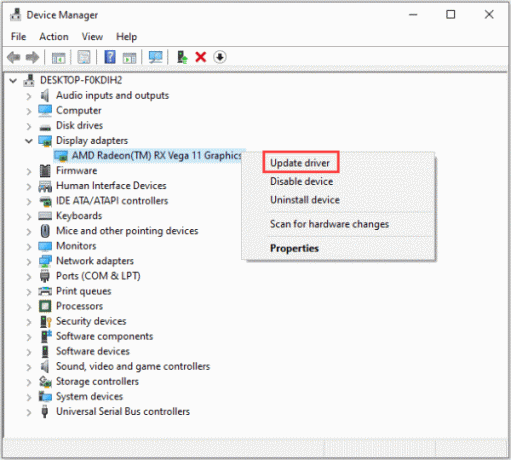
Önceki GPU sürücünüze geri dönmek isterseniz, Aygıt Yöneticisini açmanız gerekecektir. Ardından Ekran adaptörü seçeneğine gidin, GPU sürücünüze sağ tıklayın ve özellikleri seçin, Sürücü sekmesine gidin ve Geri Alma Sürücüsü düğmesine basın. Benzer şekilde, sürücüyü güncellemek için Sürücüyü Güncelle düğmesine tıklayabilirsiniz.
2.Çözüm: Java İle İlgili Tüm Uygulamaları Yeniden Yükleme
Herhangi bir yapılandırma hatası varsa ve bunun neyle ilgili olduğunu bilmiyorsanız, bu hatayı düzeltmek için Java ile ilgili tüm bileşenleri kaldırabilir ve yeniden yükleyebilirsiniz. Ayrıca, bozuk bir Java Binary dosyası sorunu varsa, tüm Java uygulamalarını yeniden yüklemek en iyi seçenektir.
Aşama 1) Her şeyden önce, Windows Arama Çubuğuna gidin ve şunu arayın: Kontrol Paneli, arama sonucundan Kontrol Panelini aç seçeneğine tıklayın.
Adım 2) Şimdi, Kontrol Panelinde, Programlar bölümünde tıklayın Programı kaldır seçeneği.

Aşama 3) Java ile ilgili uygulamaları kaydırın ve arayın, üzerine sağ tıklayın ve seçin Kaldırbenzer şekilde Java ile ilgili tüm uygulamaları kaldırın.

Adım 4) Kaldırdıktan sonra, Java ile ilgili tüm bileşenler bilgisayarınızı yeniden başlatır. Şimdi tekrar kurma zamanı. O yüzden memura git Java sitesi ve Java ortamını indirin, PC'nize kurun ve hatanın devam edip etmediğini kontrol edin.
3. Çözüm: Temiz Önyükleme Gerçekleştirme
Daha önce de belirtildiği gibi, pencerelerinizdeki diğer hizmetlerin çalıştırmak için çok fazla CPU ve GPU kullanımı alması da mümkündür. Bu nedenle, Java ortamı uygun şekilde çalışamaz ve bu nedenle hatayı gösterir. Bu sorunu çözmek için, tüm hizmetleri devre dışı bırakabilir ve Java uygulamasını herhangi bir hatasız yürütmek için Java ortamını çalıştırabilirsiniz.
Aşama 1) Yazabilirsin msconfig ya da Windows Arama Çubuğu veya içinde İletişim kutusunu çalıştır, Sistem Yapılandırması menüsünü açın.
Adım 2) Şuraya gidin: Hizmetler sekmesine tıklayın ve Hepsini etkisiz hale getir aşağıdaki buton. Bu, Microsoft hizmetleri dahil bilgisayarınızdaki tüm çalışan hizmetleri devre dışı bırakacaktır.

Aşama 3) Şimdi, tüm başlangıç uygulamalarını ve hizmetlerini devre dışı bırakmanız gerekiyor. Bu nedenle, Başlamak sekmesine tıklayın ve Görev Yöneticisini Aç seçeneği. Görev yöneticisinde, başlangıç uygulamalarının her birini seçin ve Devre dışı bırak uygulamaları devre dışı bırakmak için aşağıdaki düğmeyi tıklayın.
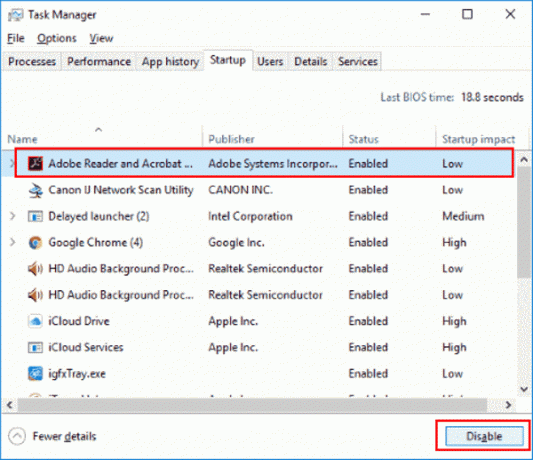
Adım 4) Tüm uygulamaları devre dışı bıraktıktan sonra, bilgisayarınızı yeniden başlatın. Şimdi hatayı gösteren uygulamayı çalıştırın ve hatanın devam edip etmediğini kontrol edin.
Sonuç
Java Platform SE Binary Stopped çalışma hatasının sadece üç nedeni olabilir, bu esas olarak eski bir GPU sürücüsünden kaynaklanmaktadır. Bu nedenle, GPU sürücünüzü Windows Sürücü Yöneticisi aracılığıyla veya varsayılan GPU uygulamasından güncellemeniz önerilir.
Java ortam dosyalarınızın zarar görmüş olması da mümkündür, bu nedenle düzeltmenin en iyi yolu Java ile ilgili tüm bileşenleri Windows'unuza yeniden yüklemektir. Denetim Masası> Bir Programı Kaldır'a gidin ve orada Java ile ilgili programı kaldırın. Bundan sonra, Java ortamını resmi siteden indirin ve bilgisayarınıza kurun.
Birçok kullanıcı, hatanın temiz bir önyükleme gerçekleştirilerek çözülebileceğini bildirmiş olsa da. Bu nedenle, Sistem Yapılandırması> Hizmetler'e gidin ve tümünü devre dışı bırakın. Görev yöneticisini açın ve tüm başlangıç uygulamalarını devre dışı bırakın, bilgisayarınızı yeniden başlatın ve Java uygulamasını çalıştırın.
Editörün Seçimi:
- Windows ve Mac için tüm Microsoft Edge Klavye Kısayolları
- Paint 3D'de JPG'yi PNG'ye Dönüştürme: Windows PC
- Chrome'u Kaldırma ve Yeniden Yükleme: Windows, macOS, iOS ve Android
- Düzeltme: YouTube 360 Videosu Chrome ve Firefox'ta çalışmıyor
- Windows 10'da Çalışmayan Yazdırma Ekranı Nasıl Onarılır
Rahul, Teknoloji ve kripto para birimi konularına büyük ilgi duyan bir Bilgisayar Bilimi öğrencisi. Zamanının çoğunu ya yazarak ya da müzik dinleyerek ya da görülmemiş yerleri gezerek geçiriyor. Çikolatanın tüm sorunlarının çözümü olduğuna inanıyor. Hayat olur ve kahve yardımcı olur.



